場合によっては、GIFの背景を透明にする必要があります。その方法がわからない場合は、この投稿をお見逃しなく。ここでは、GIFを透明にするための2つの効果的な方法を収集し、他の2つの透明なGIFWebサイトを提供します。ビデオからGIFを作成したい場合は、MiniToolソフトウェア–MiniToolMovieMakerを試してください。
2つの最高のオンライン透明GIFメーカー
ステッカーのような透明なGIF。どちらも背景が透明です。 GIFを透明にするために、ここに2つのオンライン透明GIFメーカーのリストがあります。
#1。ルナピック
Lunapicは、最高の写真編集者であり、透明なGIFメーカーでもあります。これを使用すると、背景が透明なGIFを作成できます。さらに、GIFの速度の調整、アニメーションの削除、GIFファイルサイズの最適化などのGIFを編集できます。写真エディタとして、写真から背景を削除したり、その他の高度な編集を行ったりすることができます。
GIF背景リムーバー–Lunapicを使用してGIFを透明にする方法は次のとおりです。
手順1.LunapicWebサイトを開き、アップロードをクリックしてGIFをアップロードします。 ボタン。
ステップ2.次に、編集にマウスを合わせます。 メニューバーのボタンをクリックして、最後のオプション–透明な背景を選択します 。
ステップ3.背景をクリックして、GIFから背景の削除を開始します。
ステップ4.その後、適用を押します ボタンをクリックして変更を適用します。
ステップ5.透明なGIFを右クリックして、インターネットから保存します。
おすすめの記事:画像を透明にするための4つのヒント。
#2。無料のオンライン画像エディタ
無料のオンライン画像エディタは、GIFや写真から背景を削除するのに役立つ透明度メーカーです。それとは別に、GIFへのテキストの追加、GIFへのオーバーレイの追加、GIFサイズの縮小などをサポートしています。このオンラインの透明なGIFメーカーには、必要なすべての編集ツールが付属しているので、どのように機能するか見てみましょう。
ステップ1.無料のオンライン画像エディターのWebサイトにアクセスします。
ステップ2.次に、ローカルからターゲットGIFをアップロードします。また、URLからGIFをアップロードすることもできます。
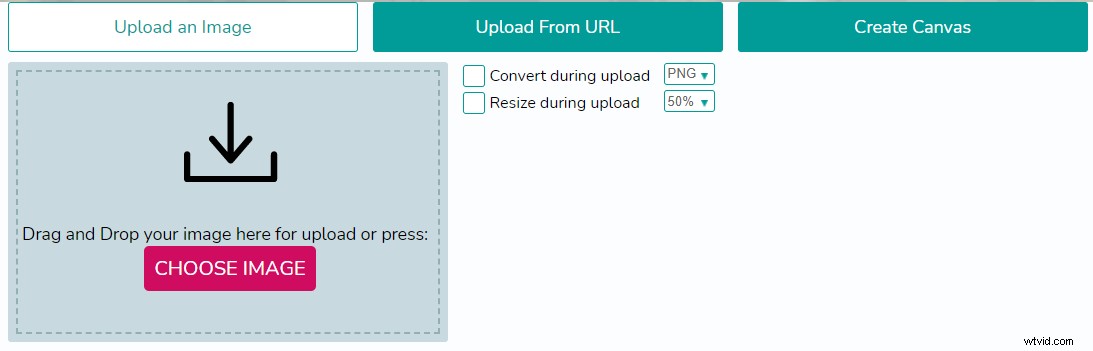
ステップ3.GIFをアップロードした後、詳細に切り替えます タブ。
ステップ4.このページで、透明性を選択する必要があります ツールバーのツール。
ステップ5.その後、GIFの白い背景をクリックします。しばらくすると、白い背景が消えます。
ステップ6.最後に、保存を選択します 透明なGIFを保存するためのボタン。
ビデオや画像にGIFをオーバーレイする必要がありますか?この投稿を参照してください:ビデオと画像にGIFオーバーレイを追加する2つの簡単な方法。
GIFファインダーに関しては、GIPHYとTenorが常にリストの一番上にランクされます。それらを使用して透明なGIFを見つける方法を見てみましょう。
GIPHY
最大のGIF検索エンジンの1つとして、GIPHYは無数のGIFを保持しており、それらはすべて無料でダウンロードできます。透明なGIFを見つけるには、検索バーに「透明」と入力し、 Enterを押すだけです。 キーを押すと、すべての透明なGIFが表示されます。
テノール
GIPHYと同様に、Tenorにも大量のGIFがあり、無制限にダウンロードできます。それはいくつかのかわいい透明なGIFを持っています。それらを見つけるには、検索バーに「animatedgiftransparentbackground」と入力するだけです。次に、好きな透明GIFを保存できます。
この投稿では、GIFを透明にする2つの簡単な方法を紹介します。透明なGIFを作成する方法を学びましたか?はいの場合は、今すぐお試しください!
